白苹果怎么办-vrm
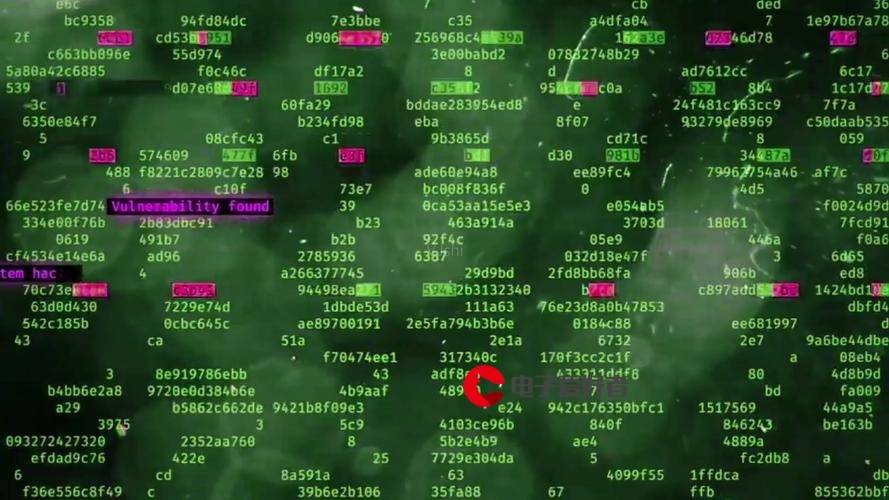
2023年4月3日发(作者:ppt时间轴怎么做)
win7提示U盘驱动安装错误怎么办
win7系统常常会出现U盘无法使用的情况,而“未能成功安装设
备驱动程序”是其中最常见的一种错误。那么win7提示U盘驱动安装
错误怎么办呢?今天店铺与大家分享下解决win7提示U盘驱动安装错
误的具体操作步骤,有需要的朋友不妨了解下。
win7提示U盘驱动安装错误解决方法
当U盘驱动安装失败时,我们需要手动安装U盘驱动,对此可以
右击“计算机”,从弹出的右键菜单中选择“管理”项。
2从打开的“计算机管理”窗口中,展开“设设备管理器”,找到
未正常识别的U盘标识,右击选择“更新驱动程序软件”项。
接着在打开的“你想如何搜索驱动软件程序”界面中,根据需要
进行选择。尤其是当手中拥有U盘驱动光盘时,可以选择“第二项”
来手动安装U盘驱动。
此外,我们还可以右击无法正常识别的U盘,从其右键菜单中选
择“卸载”项,将之前的U盘驱动卸载掉。
接着点击“扫操作”菜单,从弹出的下拉菜单中选择“扫描检测
软件更动”项,以自动扫描并识别U盘并安装驱动程序。
当以上方法无法正常安装U盘驱动时,我们就需要借助“驱动人
生”程序来识别并智能安装U盘驱动。
安装并运行“驱动人生”程序,切换到“外设驱动”选项卡,找
到未正常识别的“大容量存储设备”,点击下方的“安装驱动”按钮。
此时“驱动人生”程序将自动下载并安装U盘驱动程序,同时在
任务栏将显示“U盘驱动识别并安装成功”的提示,同时软件界面也
显示“U盘驱动安装成功”,如图所示:
当然,导致U盘无法被电脑正常识别的其它原因可能是USB接口
被禁用所造成的。对此我们可以使用“大势至USB监控系统”来启用
U盘的正常使用。
从打开的程序主界面中,勾选“恢复USB存储设备、手机或蓝牙
设备的正常使用”项,这样就启用了所有USB接口(包括U盘)的正常
使用。
当然,“大势至USB监控”程序的功能远不至于此,我们还可以
利用此软件控制其它接口的使用,以及对操作系统相关功能进行限制。
在此大家可以根据实际情况进行勾选,操作界面简洁明了。
当然,我们也可以通过勾选“只允许特定USB存储设备的使用”
项,来指定允许电脑识别的U盘设备。如图所示:
更多推荐
qudongrensheng








发布评论